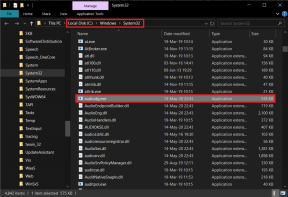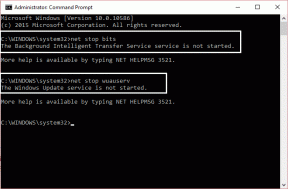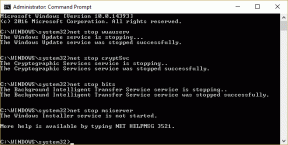Kako odstraniti OneDrive iz Windows 10 File Explorer
Miscellanea / / November 29, 2021
Vsi, ki so nadgradili na Windows 10, so zagotovo opazili vidno ikono OneDrive v raziskovalcu Windows skupaj z ikono v sistemski vrstici. Aplikacija je povezana z vašim privzetim Microsoftovim računom in privzeto sinhronizira datoteke z vašim pogonom C:. Zdaj, če ste uporabnik OneDrive, je integracija brezhibna in omogoča zelo enostavno delo z datotekami na lokalnem in oblačnem pogonu. Integrira se celo s Cortano in razširi iskanje na spletne datoteke.

Videli smo že, kako spremeniti privzeto lokacijo shranjevanja sistema Windows 10 skupaj z možnostjo spremembe računa za prijavo. Ampak kaj, če vam je ljubše Google Drive ali Dropbox? Svobodno se odločamo in če nameravate popolnoma onemogočiti OneDrive, ga lahko popolnoma onemogočite v sistemu Windows 10.
Odstranjevanje OneDrive iz Windows 10 Explorer
Če želite samo odstraniti ikono OneDrive iz Raziskovalca Windows, obstaja preprost popravek registra za to. Tokrat pa lahko namesto da bi vam pokazali, kako ročno konfigurirate nastavitve registra, lahko
prenesite datoteke ki jih je mogoče neposredno uvoziti, da odpravite težavo. Ker je lokacija za 32-bitna in 64-bitna drugačna, bomo morali zanje uporabiti ločene datoteke.
Ko zaženete želeno datoteko registra, znova zaženite Windows Explorer. V levem drevesu raziskovalca ne boste videli ikone OneDrive.

Ko to storite, lahko odprete nastavitve OneDrive z ikone v sistemski vrstici in kliknete Prekinite povezavo z OneDrive. Na koncu počistite možnost do Samodejno zaženi OneDrive, ko se prijavim v Windows.

To je bil torej najlažji način, da se znebite OneDrive. Toda to drugim programom, kot je Cortana, Windows Store, ne bo onemogočilo dostopa do datotek v OneDrive. Torej, če ga želite popolnoma onemogočiti, lahko to storite z urejevalnikom pravilnika skupine Windows (ni na voljo za Windows Home uporabnikov).
Popolnoma onemogočanje enega pogona v sistemu Windows 10
Odprite okno Zaženi Windows in zaženite GPedit.msc ukaz za odpiranje urejevalnika pravilnika skupine Windows. Za urejanje pravilnikov boste morali biti prijavljeni kot skrbnik.

Ko se okno odpre, se pomaknite do Lokalna računalniška politika -> Konfiguracija računalnika -> Upravne predloge -> Komponente Windows -> OneDrive.

V desnem podoknu boste dobili ime pravilnika Preprečite uporabo OneDrive za shranjevanje datotek. Dvokliknite, da ga odprete in nato omogočite pravilnik. Te nastavitve pravilnika preprečujejo, da bi aplikacije in funkcije delovale z datotekami v OneDrive.

Obstaja način, s katerim lahko OneDrive popolnoma odstranite iz sistema. Ampak tega se ne bom lotil, ker ima vpletena tveganja. Prav tako nisem prepričan, kako ga znova namestiti kot sistemsko aplikacijo. Morda bi ga celo obnovili s prihodnje posodobitve sistema Windows 10. Zato jih onemogočimo, saj ne zavzamejo veliko prostora na disku.
Toliko o OneDrive!
Tako lahko onemogočite OneDrive iz sistema Windows in namestite drugo orodje za sinhronizacijo v oblaku. Preden odidete, povejte, katero storitev v oblaku imate najraje v primerjavi z OneDrive in zakaj? Vedno se veselim zdrave razprave.